ppt 표의 행 높이를 조정할 수 없는 문제에 대한 해결 방법: 먼저 삽입 및 표를 클릭하고 기본 글꼴과 크기를 사용한 다음 표를 선택하고 아래의 [높이] 값의 아래쪽 화살표를 클릭하세요. [공들여 나열한 것].

이 문서의 운영 환경: Windows 7 시스템, Microsoft Office PowerPoint 2020 버전, Dell G3 컴퓨터.
ppt 테이블의 행 높이를 조정할 수 없는 문제 해결 방법:
1. PPT를 열고 빈 문서를 만듭니다.
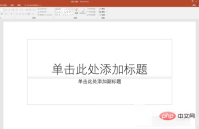
2. [삽입]-[표]를 클릭하면 기본 스타일로 표가 그려집니다.

3. 이 기본 양식에서는 기본 글꼴과 글꼴 크기를 사용하여 텍스트와 데이터를 입력합니다.

4. 표를 선택하고 [레이아웃] 아래 [높이] 값의 아래쪽 화살표를 클릭하면 표의 각 행 높이가 줄어듭니다.

5. 여러 번 클릭하면 값이 특정 제한(이 데모는 6.1cm)으로 변경되면 값이 더 이상 감소하지 않고 테이블 높이도 더 이상 감소하지 않는 것을 확인할 수 있습니다.

6. 하지만 계속해서 테이블의 행 높이를 줄이려면 다른 방법을 사용해야 합니다. 테이블을 선택하고 [시작]-[단락]에서 런처 버튼을 클릭합니다.

7. 열린 단락 설정 상자에서 [고정 값]을 [줄 간격]을 선택하고 [설정 값]에 더 작은 데이터를 입력합니다.

8. [확인]을 클릭하면 텍스트가 조금 위로 이동한 것을 볼 수 있습니다. 그런 다음 [레이아웃] 아래의 [높이] 옆의 아래쪽 화살표를 클릭하면 값이 작아진 것을 볼 수 있습니다. 테이블의 행 높이와 전체 높이도 작아졌습니다.

위 내용은 ppt 표의 행 높이를 조정할 수 없으면 어떻게 해야 하나요?의 상세 내용입니다. 자세한 내용은 PHP 중국어 웹사이트의 기타 관련 기사를 참조하세요!

핫 AI 도구

Undresser.AI Undress
사실적인 누드 사진을 만들기 위한 AI 기반 앱

AI Clothes Remover
사진에서 옷을 제거하는 온라인 AI 도구입니다.

Undress AI Tool
무료로 이미지를 벗다

Clothoff.io
AI 옷 제거제

Video Face Swap
완전히 무료인 AI 얼굴 교환 도구를 사용하여 모든 비디오의 얼굴을 쉽게 바꾸세요!

인기 기사

뜨거운 도구

VSCode Windows 64비트 다운로드
Microsoft에서 출시한 강력한 무료 IDE 편집기

ZendStudio 13.5.1 맥
강력한 PHP 통합 개발 환경

맨티스BT
Mantis는 제품 결함 추적을 돕기 위해 설계된 배포하기 쉬운 웹 기반 결함 추적 도구입니다. PHP, MySQL 및 웹 서버가 필요합니다. 데모 및 호스팅 서비스를 확인해 보세요.

메모장++7.3.1
사용하기 쉬운 무료 코드 편집기

mPDF
mPDF는 UTF-8로 인코딩된 HTML에서 PDF 파일을 생성할 수 있는 PHP 라이브러리입니다. 원저자인 Ian Back은 자신의 웹 사이트에서 "즉시" PDF 파일을 출력하고 다양한 언어를 처리하기 위해 mPDF를 작성했습니다. HTML2FPDF와 같은 원본 스크립트보다 유니코드 글꼴을 사용할 때 속도가 느리고 더 큰 파일을 생성하지만 CSS 스타일 등을 지원하고 많은 개선 사항이 있습니다. RTL(아랍어, 히브리어), CJK(중국어, 일본어, 한국어)를 포함한 거의 모든 언어를 지원합니다. 중첩된 블록 수준 요소(예: P, DIV)를 지원합니다.





